如何在Outlook中默认将约会显示为“有空/忙碌/暂定”?
通常情况下,Outlook中新创建的约会默认会将时间显示为“忙碌”。但在某些情况下,您可能需要频繁创建显示为“有空”或“暂定”的约会。那么,如何在Outlook中默认将约会显示为“有空/忙碌/暂定”呢?本文将为您介绍一种解决方案。
在Outlook中默认将约会显示为“有空/忙碌/暂定”
要在Outlook中默认将新约会显示为“有空/忙碌/暂定”,您需要创建一个显示时间为“有空/忙碌/暂定”的约会表单,然后用它替换Outlook中的默认约会表单。
1. 打开指定的日历,然后点击“主页”>“新建约会”以创建一个新的约会。
2. 在新的约会窗口中,请根据需要从“约会”选项卡上的“显示为”下拉列表中选择“有空”(或“在其他地方工作”、“暂定”、“忙碌”或“外出”)。参见截图:
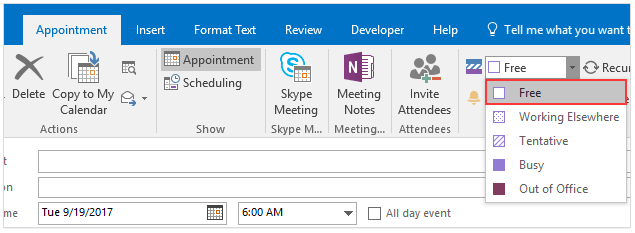
3. 继续点击“开发工具”>“设计此表单”。参见截图:注意:点击此处查看如何在Outlook的功能区上添加“开发工具”选项卡。
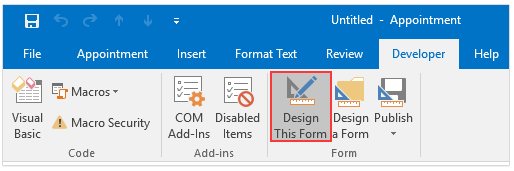
4. 点击“开发工具 ”>“发布 ”>“发布表单”。参见截图:
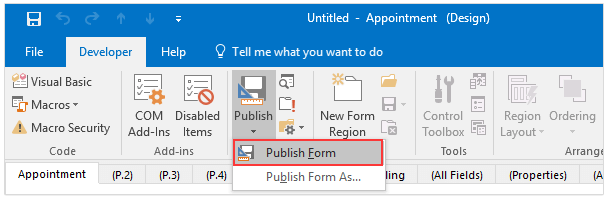
5. 在“发布表单为”对话框中,请确保在“查找位置”下拉列表中选择了“Outlook 文件夹”,在“显示名称”框中输入您指定的“显示时间”选项(在我的示例中为“有空”),然后点击“发布”按钮。参见截图:
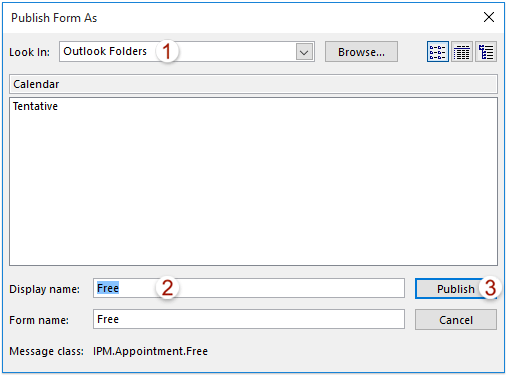
6. 关闭新约会而不保存。
7. 现在您返回到日历,请右键单击指定的打开日历,并从右键菜单中选择“属性”。参见截图:

8. 在“日历属性”对话框中,请从“ 在此文件夹中发布时使用:”下拉列表中选择新表单(在我的示例中为“有空”),然后点击“确定 ”按钮以保存更改。参见截图:
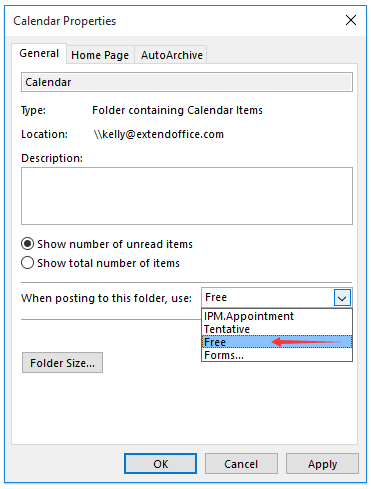
现在您将看到“ 新建约会”按钮被替换为“新建有空”按钮(或另一个名称,具体取决于您在第5步中指定的表单名称),如下图所示。点击“ 新建有空”按钮将自动创建一个显示时间为“有空”的新约会。
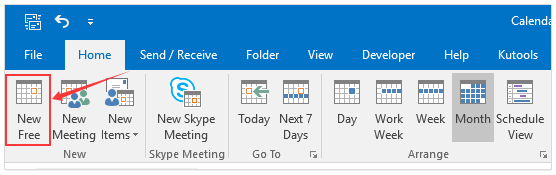
Outlook中的AI邮件助手:更智能的回复,更清晰的沟通(一键搞定!) 免费
使用Kutools for Outlook的AI邮件助手简化您的日常Outlook任务。这一强大工具会从您过去的邮件中学习,提供智能化且精准的回复建议,优化您的邮件内容,并帮助您轻松起草和润色邮件。

该功能支持:
- 智能回复:根据您以往的对话生成量身定制、精准且即用的回复。
- 增强内容:自动优化您的邮件文本,使其更加清晰且有影响力。
- 轻松撰写:只需提供关键字,AI即可完成其余工作,并支持多种写作风格。
- 智能扩展:通过上下文感知的建议扩展您的思路。
- 总结概括:快速获取长邮件的简洁概述。
- 全球覆盖:轻松将您的邮件翻译成任何语言。
该功能支持:
- 智能邮件回复
- 优化后的内容
- 基于关键字的草稿
- 智能内容扩展
- 邮件总结
- 多语言翻译
最重要的是,此功能永久完全免费!不要再犹豫了——立即下载AI邮件助手并体验吧
相关文章
最佳 Office 办公效率工具
最新消息:Kutools for Outlook 推出免费版!
体验全新 Kutools for Outlook,超过100 种强大功能!立即点击下载!
🤖 Kutools AI :采用先进的 AI 技术,轻松处理邮件,包括答复、总结、优化、扩展、翻译和撰写邮件。
📧 邮箱自动化:自动答复(支持 POP 和 IMAP) /计划发送邮件 /发送邮件时按规则自动抄送密送 / 自动转发(高级规则) / 自动添加问候语 / 自动将多收件人的邮件分割为单独邮件 ...
📨 邮件管理:撤回邮件 / 按主题及其他条件阻止欺诈邮件 / 删除重复邮件 / 高级搜索 / 整合文件夹 ...
📁 附件增强:批量保存 / 批量拆离 / 批量压缩 / 自动保存 / 自动拆离 / 自动压缩 ...
🌟 界面魔法:😊更多美观酷炫的表情 /重要邮件到达时提醒 / 最小化 Outlook 而非关闭 ...
👍 一键高效操作:带附件全部答复 / 防钓鱼邮件 / 🕘显示发件人时区 ...
👩🏼🤝👩🏻 联系人与日历:批量添加选中邮件中的联系人 / 分割联系人组为单独的组 / 移除生日提醒 ...
可根据您偏好选择 Kutools 使用语言——支持英语、西班牙语、德语、法语、中文及40 多种其他语言!
只需点击一下即可立即激活 Kutools for Outlook。无需等待,立即下载,提升工作效率!


🚀 一键下载——获取所有 Office 插件
强烈推荐:Kutools for Office(五合一)
一键下载五个安装包:Kutools for Excel、Outlook、Word、PowerPoint以及 Office Tab Pro。 立即点击下载!
- ✅ 一键便利操作:一次下载全部五个安装包。
- 🚀 随时满足 Office任务需求:需要哪个插件随时安装即可。
- 🧰 包含:Kutools for Excel / Kutools for Outlook / Kutools for Word / Office Tab Pro / Kutools for PowerPoint